Iki Administratorius
„Click Lock“ yra viena iš paryškintų „Pelė„Windows sistemoje. Kiekvieną kartą, kai vilkite failą į norimą aplanką, mes tiesiog vilkite failą laikydami pelės mygtuką. „Click Lock“ pagalba galime paryškinti arba vilkti failus nelaikydami pelės mygtuko. Norėdami nustatyti „Click Lock“, trumpai paspauskite pelės mygtuką. Norėdami jį atleisti, dar kartą spustelėkite pelės mygtuką.
Taip pat skaitykite: – Kaip lengvai pasiekti mėgstamus aplankus su pele Windows 10
Šią funkciją galite naudoti, jei kyla problemų laikant nuspaudus pelės mygtuką ir vienu metu judinant žymeklį. Tai padeda išspręsti pelės nuvilkimo problemas ir supaprastina vilkimo failų ir aplankų naudojimą.
Šie veiksmai šiame straipsnyje parodys, kaip įjungti „Click Lock“ sistemoje „Windows 10“:
1 žingsnis:
Spustelėkite „Windows“ paieškos juostą ir įveskite „pele“. Spustelėkite pirmąją pateiktą parinktį, kad atidarytumėte „įrenginio“ nustatymus „Windows“ nustatymų programoje.
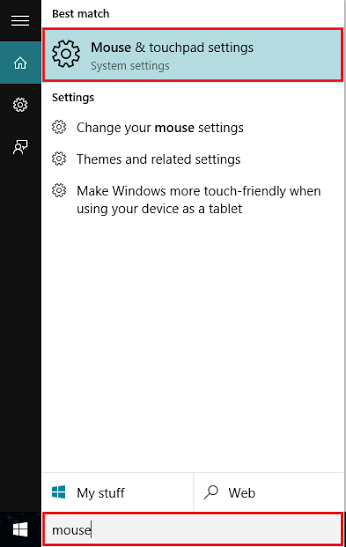
2 žingsnis:
Skiltyje „Pelė ir jutiklinė dalis“ spustelėkite „Papildomos pelės parinktys“. Tai atvers langą „Pelės ypatybės“.
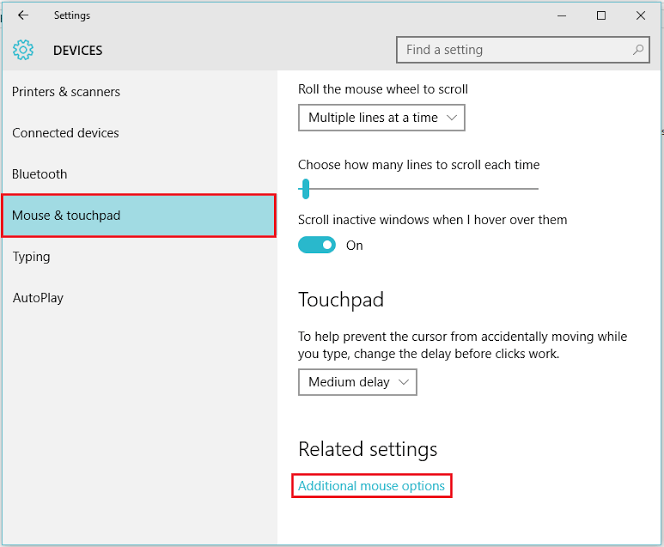
3 žingsnis:
Skiltyje „Mygtukai“ įgalinkite žymimąjį laukelį „Įjungti„ ClickLock ““.
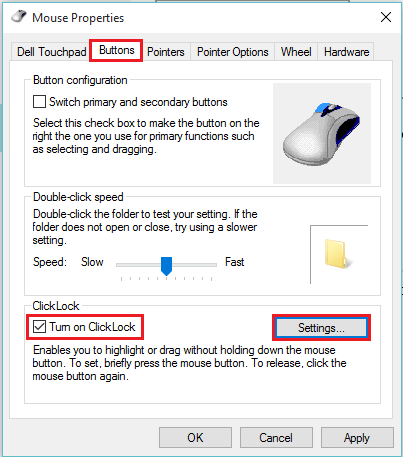
4 žingsnis:
Spustelėkite „Nustatymai“, jei norite pakoreguoti, kiek laiko turite palaikyti nuspaudę pelės ar pelės klavišo mygtuką, kol paspaudimas bus „užrakintas“. Perkelkite skaidrių juostą į „trumpą“, jei reikia mažiau laiko užrakinti, arba „ilgą“, jei reikia daugiau laiko užrakinti.
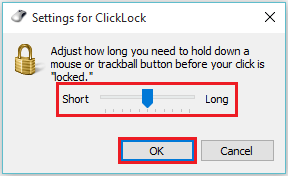
5 žingsnis:
Atlikę šiuos veiksmus, spustelėkite „Gerai“, kad pritaikytumėte pakeitimus.

